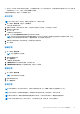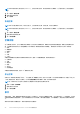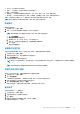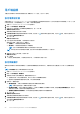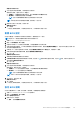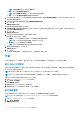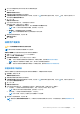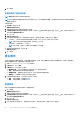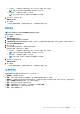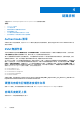Users Guide
Table Of Contents
註: 如果系統沒有執行指示服務 (DellAweSvc),您將無法執行訂閱、取消訂閱或停止訂閱動作。在「服務主控台」上檢查服務狀
態。
1. 按一下指示 > 設定訂閱。
2. 選取您要套用的訂閱。
3. 按一下訂閱。
取消訂閱
註: 如果「取消訂閱所有項目」工作正在進行中,您將無法執行訂閱、取消訂閱,或停止訂閱動作。
註: 如果系統沒有執行指示服務 (DellAweSvc),您將無法執行訂閱、取消訂閱或停止訂閱動作。在「服務主控台」上檢查服務狀
態。
1. 按一下指示 > 設定訂閱。
2. 選取您要取消訂閱的訂閱。
3. 按一下取消訂閱。
訂閱狀態
在「訂閱狀態」畫面中,您可以檢視您的訂閱狀態。對於您建立的每個訂閱、每個包含在訂閱原則的篩選器、每個已套用訂閱的用戶
端,均會顯示在個別的文字行 (篩選器數量 x 用戶端數量 = 每個訂閱的表格項目數量)。每個訂閱/用戶端列可為其中一種狀態:
● 就緒
● 擱置重試
● 處理中
● 成功
● 失敗
● 已停止
如要依據表格欄位將訂閱表以遞增或遞減順序分類,請按一下相關的標題欄。表格的欄位包括:
● 訂閱名稱
● 作業
● 修訂者
● 狀態
● 用戶端
● 原則篩選器
如要重新整理訂閱狀態表,請按一下「重新整理」按鈕。
停止訂閱
如果任何一或多個訂閱列處於「就緒」、「正在處理」或「擱置重試」狀態,則可以停止訂閱。停止訂閱不會影響任何一列處於「成功」或
「失敗」狀態的訂閱。當您停止訂閱後,可以回到設定訂閱畫面加以編輯、刪除、套用或取消訂閱。
註: 在一個用戶端上停止訂閱,會將停止訂閱套用至所有已套用該訂閱的用戶端。
1. 請按一下指示 > 訂閱狀態。
2. 選取您要停止的訂閱。
3. 按一下停止訂閱。
事件
套用訂閱時,「事件」畫面會顯示傳回的指示清單。在此畫面中,您不僅可以檢視事件清單,也可以將清單以 *.csv 檔案匯出。如果您
不再需要追蹤特定類型的事件,您可以新增事件訊息 ID 至黑名單;事件仍會持續發生,但不會再儲存,直到您將其從黑名單移除為
止。
事件清單只能依日期欄位排序。事件清單提供的其他資訊為:
22 Dell Command | Intel vPro Out Of Band 應用程式